- Administration
- Gestion des groupes
- Créer et modifier des groupes
Créer et modifier des groupes
Comment créer et modifier des groupes dans votre organisation via l'application Web ?Pourquoi créer des groupes ?
À mesure que votre organisation se développe, la gestion de l'accès aux documents et des formations pour chaque utilisateur individuel peut devenir chronophage et inefficace. La création de groupes simplifie ce processus en organisant les utilisateurs en équipes, telles que « Responsables » ou « Utilisateurs ». Cela permet non seulement de faciliter l'accès aux modèles et aux inspections, mais aussi de simplifier l'attribution de cours et de quiz, ainsi que la configuration des escalades d'alertes pour le travail isolé.
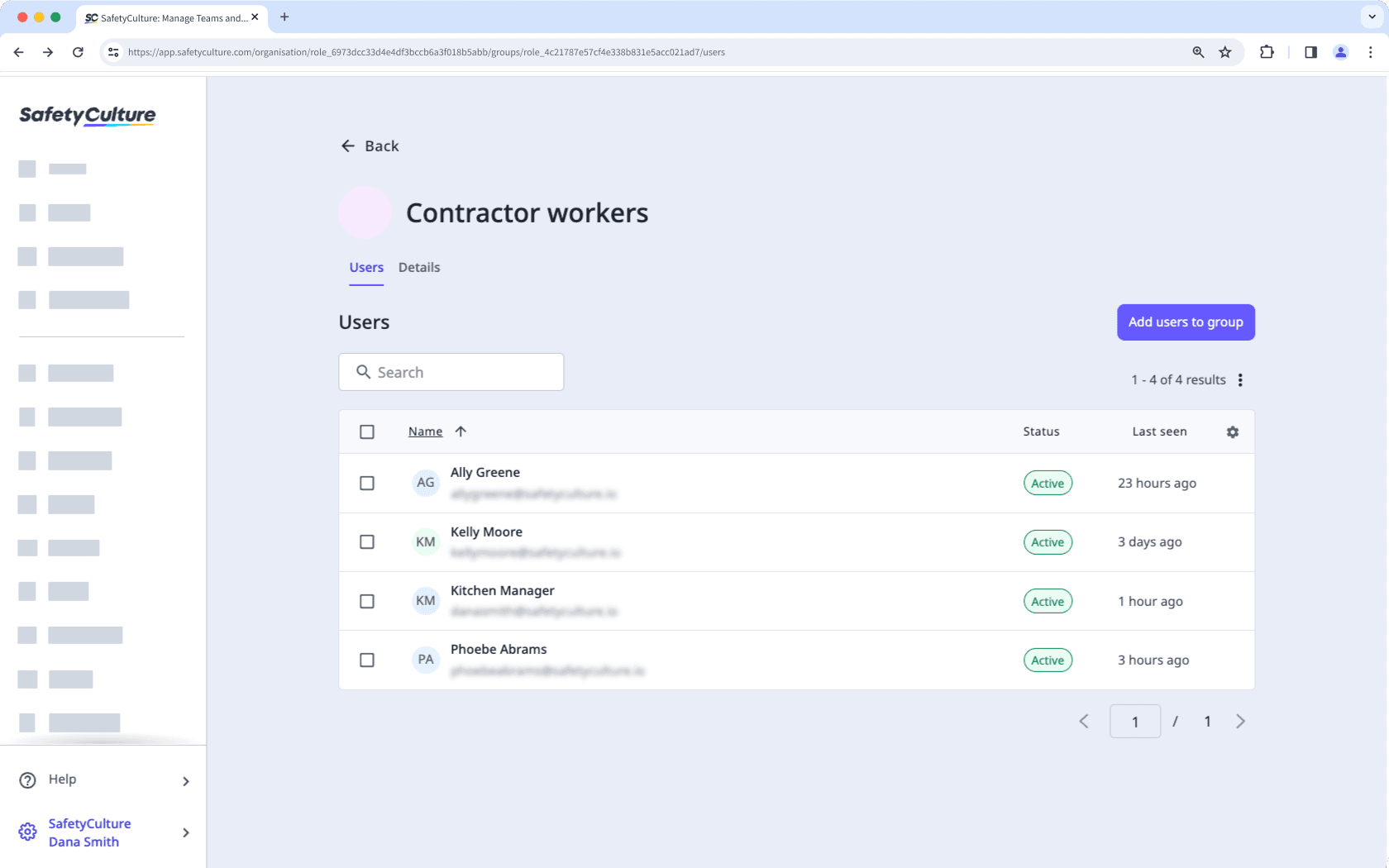
Créer un groupe
Cliquez sur le nom de votre organisation en bas à gauche de la page et sélectionnez Groupes.
Cliquez sur
Créer un groupeen haut à droite de la page.
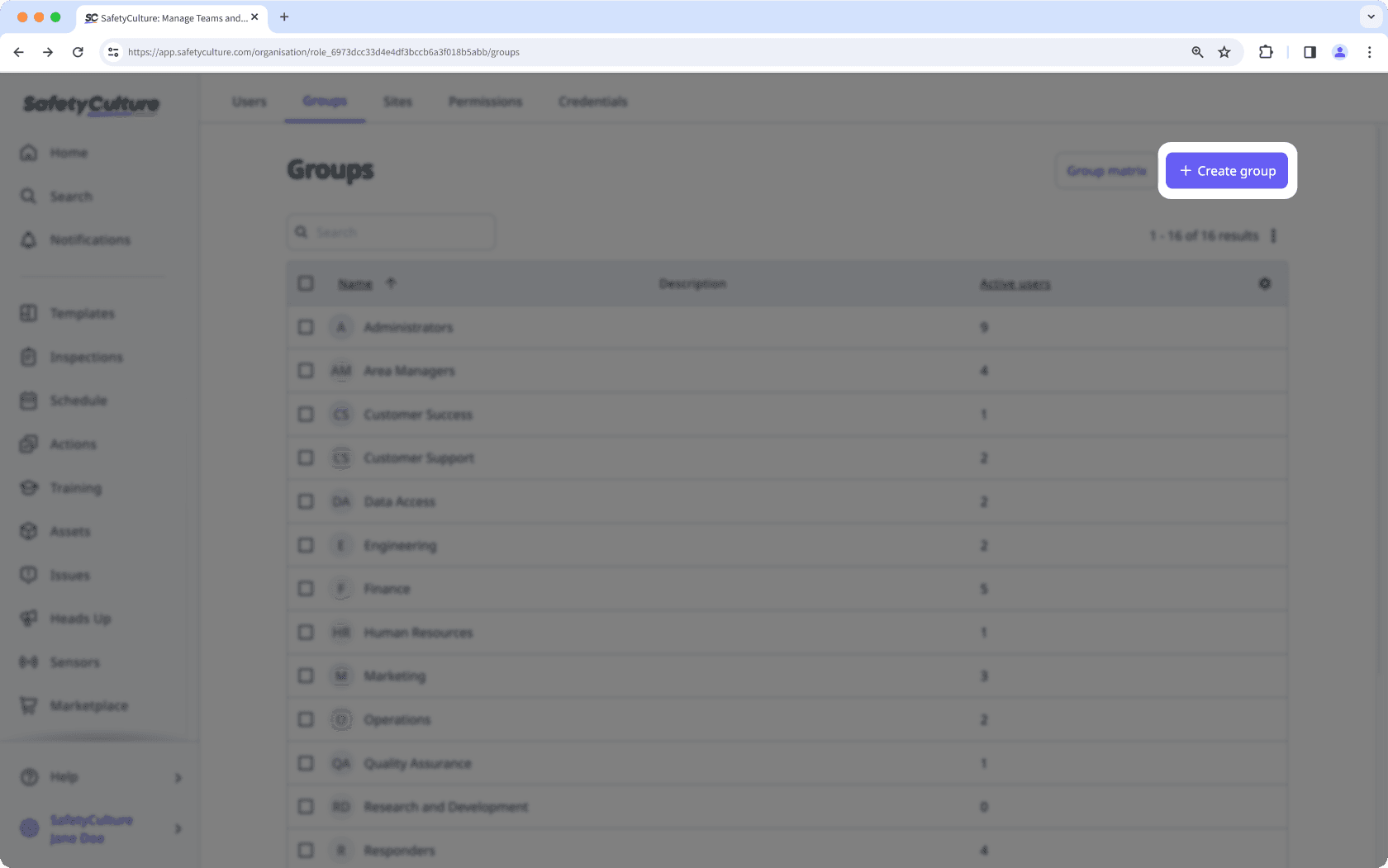
Dans la fenêtre contextuelle, saisissez le nom du groupe et sélectionnez les utilisateurs que vous souhaitez ajouter. Vous pourrez toujours revenir plus tard pour ajouter des utilisateurs au groupe.
Cliquez sur Créer un groupe.
Modifier un groupe
Cliquez sur le nom de votre organisation en bas à gauche de la page et sélectionnez Groupes.
Cliquez sur le groupe.
Si des règles d'adhésion ont été configurées pour le groupe, cliquez sur
pour mettre à jour les règles.
Sélectionnez Détails en haut à gauche de la page.
Modifiez les détails suivants :
Nom de groupe:Cliquez sur
Modifier dans la section « Nom », entrez le nom du groupe, et cliquez sur Enregistrer et appliquer.
Description du groupe:Cliquez sur
Modifier dans la section « Description », entrez la description du groupe, et cliquez sur Enregistrer et appliquer.
Les groupes d'achat dans SafetyCulture Marketplace sont gérés séparément des groupes que vous pouvez créer et sélectionner dans le reste de la plateforme.
Cette page vous a-t-elle été utile?
Merci pour votre commentaire.